Ljekarničke evidencije i izvješća
Evidencije
- Knjiga narkotika
- knjiga narkotika automatski se popunjava unosom dokumenata koji sadržavaju artikl koji je označen kao narkotik - Rezervni antibiotici
- evidencija rezervnih antibiotika automatski se popunjava unosom dokumenata koji sadržavaju artikl koji je označen kao rezervni antibiotik - Posebno skupi lijekovi
- evidencija posebno skupih lijekova automatski se popunjava unosom dokumenata koji sadržavaju artikl koji je označen kao posebno skupi lijek - Evidencije rokova
- evidencija rokova prikazuje sve transakcije artikala za koje je odabrano vođenje rokova - Defekture po izdatnicama
- pregled artikala koji nisu isporučeni na odjel u traženim količinama vidljiv je u opciji Narudžbe -> Defekture odjela po artiklima:

U navedenoj opciji vidljiv je datum unosa, broj izdatnice i odjel za koji artikli nisu isporučeni te opcije:
- filtriranja po željenom odjelu
- dodavanja odabranih artikala na listu za narudžbu ili direktno na narudžbenicu
- na svim artiklima inicijalno je postavljen status "Neisporučen" koji se automatski promjeni u "Naručen" nakon postavljanja artikla na listu za narudžbu ili narudžbenicu ili u "Isporučen" u trenutku izrade izdatnica
- status artikla se u svakom trenutku može promjeniti u jedan od ponuđenih "Isporučen", "Naručen" ili "Neisporučen"
- na dnu opcije postavljeni su filteri po statusu i po odjelu
U slučaju odustajanja od isporuke traženog artikla s odjela, defekturu je odabirom opcije "Briši" moguće obrisati s popisa.
- Defekture po dobavljačima
- opcija " Defekture po narudžbama " je podopcija narudžbi dobavljača u kojoj se nalazi evidencija naručenih artikala od strane dobavljača.
U evidenciji su prikazani svi naručeni artikli s jednim od statusa: "U dolasku", "Neisporučen" i "Isporučen". Osim statusa, prikazana je količina koja je naručena/isporučena te broj narudžbenice i datum.
Princip rada navedene opcije je sljedeći:
Nakon knjiženja narudžbenice prema dobavljaču svi artikli iz narudžbenice dobivaju status "U dolasku" te naručenu količinu i broj narudžbenice:

Artikli koji su naručeni, tj. u statusu dolaska, prilikom dodavanja na listu za narudžbu imat će prikazanu količinu "U dolasku", tj. količinu koja se očekuje od dobavljača:

Zaprimanjem robe dobavljača, tj. knjiženjem primke upisuje se isporučena količina te mijenja status artikla u "Neisporučen" ukoliko količina naručenog artikla nije isporučena u cijelosti:

ili "Isporučen" ukoliko je naručena količina isporučena u cijelosti:

Osim automatskog postavljanja statusa, odabirom opcije " Status " u donjem desnom uglu opcije moguće je ručno promjeniti statuse naručenih artikala kao i filtrirati prikaz po određenom statusu ili dobavljaču.
Izvješća
U ljekarničkom sustavu izvještaji poslovanja podjeljeni su na ulazne i izlazne izvještaje.
Izvještaji su uglavnom bazirani na skupnom (tablični prikaz) i detaljnom prikazu (pojedinačni prikaz). Na primjer ako nas zanima izlaz po odjelima, u skupnom je vidljiv financijski iznos izlaza po svim odjelima u traženom periodu dok je ulazom u pojedinačni prikaz vidljiv detaljan prikaz analitike po artiklima za odabrani odjel. Izvješća unutar ljekarničkog sustava izrađenu su prvenstveno prema dosadašnjim zahtjevima korisnika. To su tako zvani predefinirani izvještaji (ulaz, izlaz, analitika, sintetika) dok je za dodatne potrebe korisnika (osobna izvješća) dostupna opcija dinamičkog kreiranje izvještaja ovisno o postavljenim grupama i podgrupama za izvještaje.
U svim izvještajima omogućeni su razni tipovi filtriranja tj. izdvajanje podataka po željenim kriterijima (grupe, konta, oznake,...)
Za sve izvještaje omogućen je jednostavan izvoz podataka u datoteku Excel/PDF
Tipovi izvještaja:
- Ulaz:
- artiklima
- dobavljačima
- proizvođačima
- kontima
- grupama
- ATK grupama
- Izlaz:
- artiklima
- službama
- odjelima
- ambulantama
- proizvođačima
- ATK grupama
- pacijentima
- liječnicima
- kontima
- grupama
- Izvješće za Agenciju za lijekove
- Limiti potrošnje po organizacijskoj strukturi (službe, odjeli, mjesta troška)
- Realizacija ugovora
- Zasebna izvješća prilikom vođenja odjelnih skladišta
Osim predefiniranih postoje i dodatne opcije stvaranja izvještaja za vlastite potrebe o čemu više pročitajte u nastavku.
Izrada korisničkih izvještaja
U opciji "Registri" -> "Registar grupa za izvještaje" pritiskom na tipku "Novi" otvara se dijalog u kojem definiramo grupu za izvještaje:

Nakon što smo definirali grupu za izvještaje, navigiramo se u opciju "Registri" -> "Registar oznaka za izvještaje" gdje također pritiskom na tipku novi definiramo oznaku za izvještaje te joj pripojimo pripadajuću grupu za izvještaje:

NAPOMENA: Ukoliko postavite oznaku "Ne sudjeluje u temeljnici utroška", artikli na koje postavite oznaku neće se uzimati u obzir prilikom izrade temeljnice
Jedna grupa za izvještaje može imati više definiranih oznaka

Oznaku za izvještaje zatim postavljamo na artikle na dva moguća načina:
- U registra artikala u pojedinačno prikazu:

- U tabličnom prikazu registra artikala na način da označimo sve artikle kojima želimo postaviti pojedinačnu oznaku te klikom na tipku promijeni u doljnjem desnom kutu prikaza:

Nakon što smo postavili oznake na sve željene artikle u određenim izvještajima programa navedeno će se prikazivati na način da će podaci biti složeni u grupe oznaka za izvještaje, te dodatno u grupe za izvještaje:

U slučaju da postoji potreba za dodatnim filtriranjem izvještaja na artikle također možemo postaviti "Grupu artikala" koju definiramo u opciji "Registri" -> "Registar grupa":

Dodatne grupe na artikl postavljamo u tabličnom prikazu registra artikala na način da označimo željene artikle te klikom na tipku "Promijeni" u doljnjem desnom kutu prikaza.
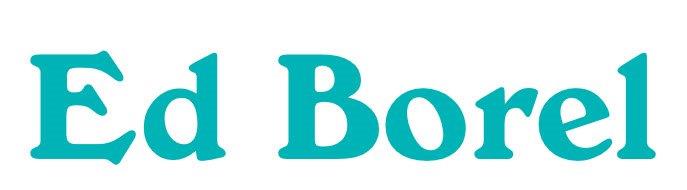
Ed Borel d.o.o. CMP Savica Šanci 129, 10000 ZAGREB
tel: (+385 1) 24 09 070, tel: (+385 1) 24 06 083, fax: (+385 1) 24 06 082
Ed Borel d.o.o. CMP Savica Šanci 129, 10000 ZAGREB
tel: (+385 1) 24 09 070, tel: (+385 1) 24 06 083, fax: (+385 1) 24 06 082
